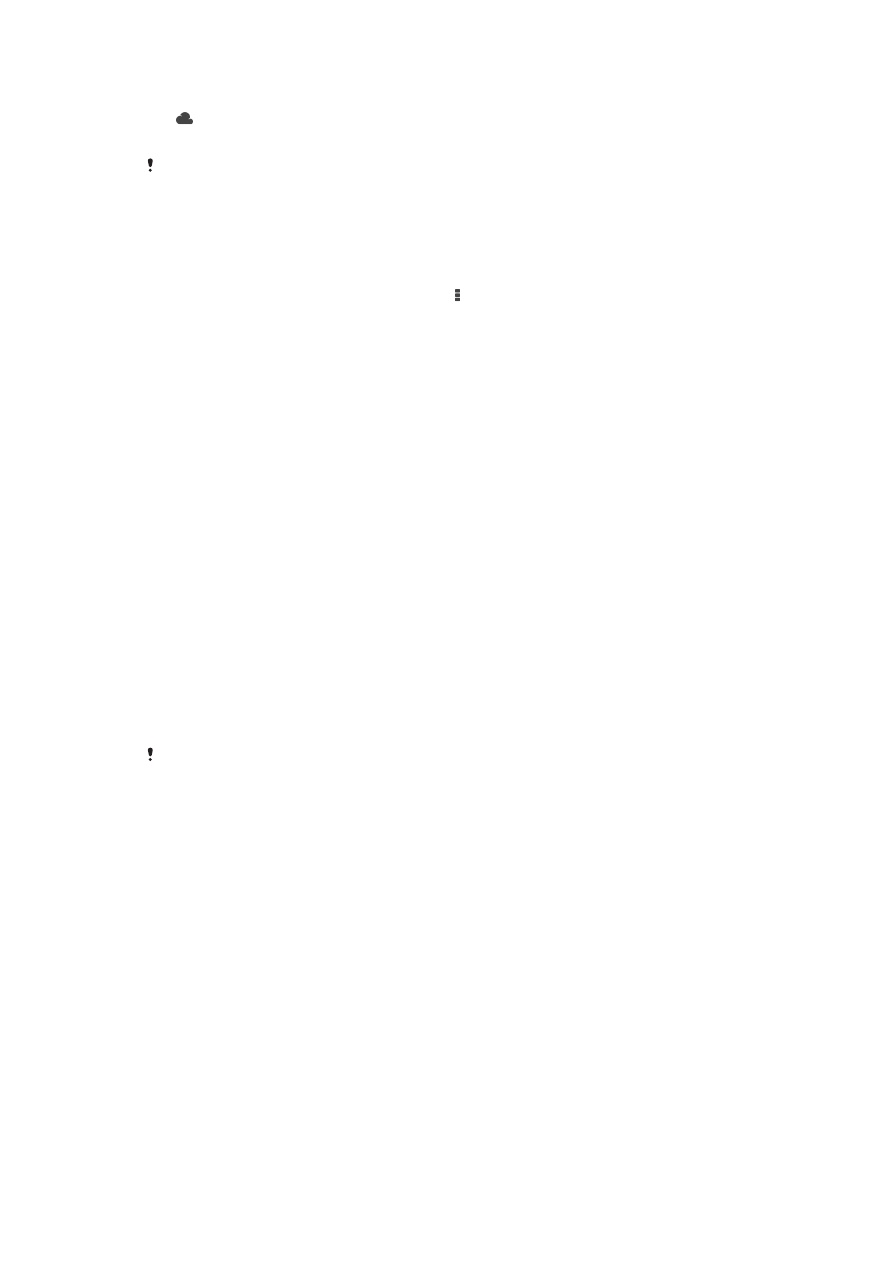
Paramètres de l'appareil photo
Pour régler les paramètres de l'appareil photo
1
Activez l’appareil photo.
2
Pour afficher tous les réglages, appuyez sur .
3
Sélectionnez le réglage que vous voulez ajuster, puis modifiez-le comme souhaité.
Présentation des réglages de l'appareil photo
Résolution
Faites votre choix entre plusieurs résolutions et formats d'image avant de prendre une
photo. Une photo avec une résolution élevée nécessite plus de mémoire.
3MP
2048×1536(4:3)
Résolution de 3 mégapixels au format 4:3. Convient aux photos à visualiser sur petit écran ou à imprimer à
une résolution élevée.
2MP
1920×1080(16:9)
Résolution de 2 mégapixels au format 16:9. Convient aux photos à visualiser sur grand écran.
1MP
1280×720(16:9)
Résolution de 1 mégapixel au format 16:9. Convient aux photos à visualiser sur grand écran.
WVGA
800×600(4:3)
Format WVGA au format 4:3. 800x600 pixels.
VGA
640×480(4:3)
Format VGA au format 4:3. 640x480 pixels.
Ce réglage est uniquement disponible en mode de capture
Manuel.
Retardateur
Le retardateur permet de prendre une photo sans tenir le téléphone. Utilisez-le pour faire
des autoportraits ou des photos de groupe si vous souhaitez que tout le monde soit sur
la photo. Vous pouvez également utiliser le retardateur pour éviter tout bougé de
l'appareil photo lors de la prise de vue.
Activer (10 s.)
Définissez un délai de 10 secondes entre le moment où vous tapez sur l'écran de l'appareil photo et celui où
la photo est prise.
Activer (2 s.)
Définissez un délai de 2 secondes entre le moment où vous tapez sur l'écran de l'appareil photo et celui où la
photo est prise.
Désactiver
La photo est prise dès que vous tapez sur l'écran de l'appareil.
Smile Shutter™
Utilisez la fonction Smile Shutter™ pour déterminer à quel type de sourire l'appareil
réagira avant de prendre une photo.
77
Il existe une version Internet de cette publication. © Imprimez-la uniquement pour usage privé.
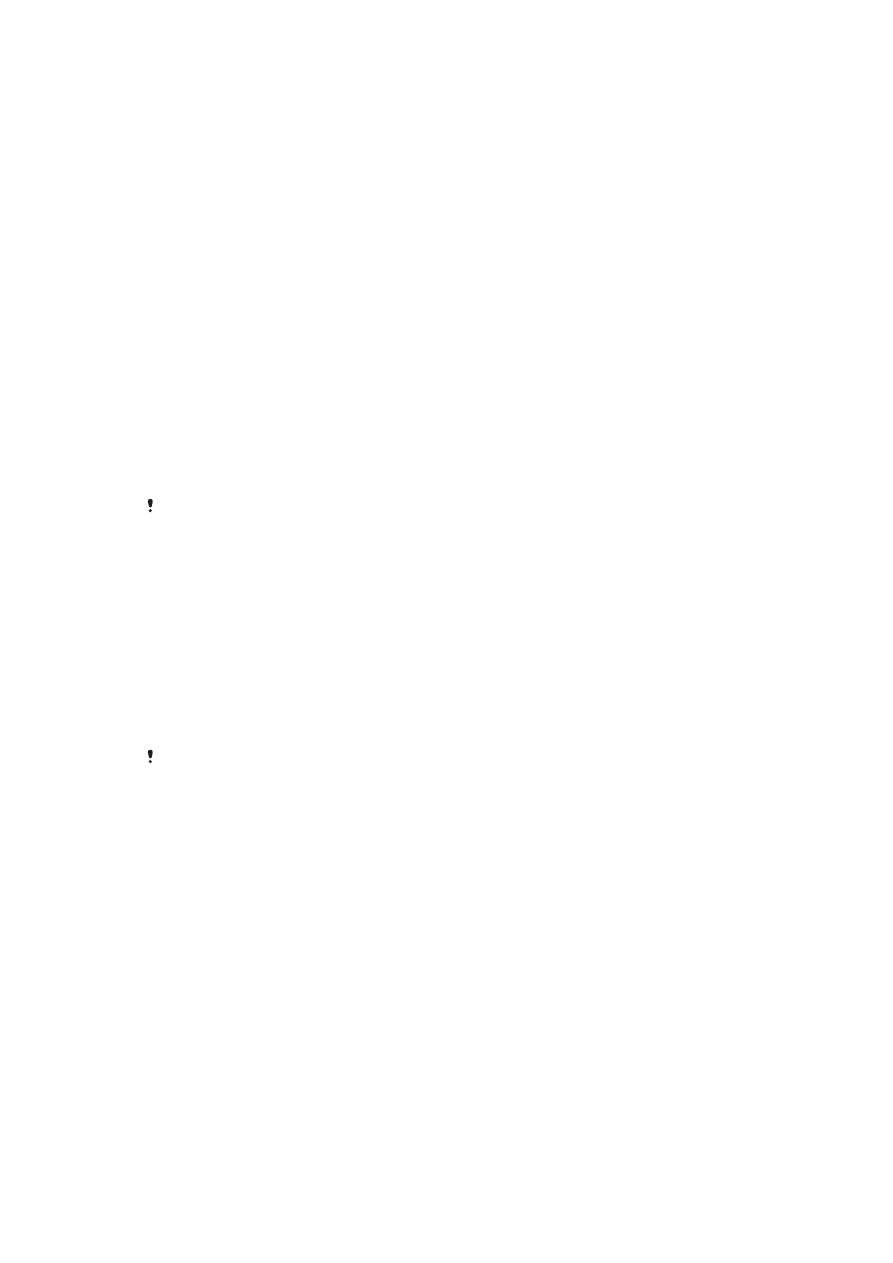
Mode Mise au point
La fonction mise au point contrôle la partie de la photo qui doit être nette. Lorsque la
mise au point automatique continue est activée, l'appareil procède aux ajustements
nécessaires pour que la mise au point soit réalisée dans le cadre coloré.
Autofocus simple
L'appareil photo fait la mise au point automatiquement sur l'objet sélectionné. La mise au point automatique
continue est activée. Touchez de manière prolongée l’écran de l’appareil photo jusqu’à ce que le cadre de la
mise au point passe du jaune au bleu, pour signaler que la mise au point est effectuée. La photo est prise
lorsque vous ôtez le doigt.
Détection de visage
L'appareil photo détecte automatiquement jusqu'à cinq visages, indiqués par des cadres sur l'écran.
L'appareil photo fait la mise au point automatiquement sur le visage le plus proche. Vous pouvez aussi
sélectionner le visage sur lequel effectuer la mise au point en tapant dessus sur l'écran. Lorsque vous tapez
sur l'écran de l'appareil photo, un cadre bleu indique le visage sélectionné pour la mise au point. La détection
de visages peut être utilisée pour tous les types de scènes. La mise au point automatique continue est
activée.
Mise au point tactile
Touchez une zone spécifique de l'écran de l'appareil photo pour définir la zone de mise au point. La mise au
point automatique continue est désactivée. Touchez de manière prolongée l’écran de l’appareil photo jusqu’à
ce que le cadre de la mise au point passe du jaune au bleu, pour signaler que la mise au point est effectuée.
La photo est prise lorsque vous ôtez le doigt.
Suivi d'objet
Lorsque vous sélectionnez un objet en appuyant dessus dans le viseur, la caméra le suit pour vous.
Ce réglage est uniquement disponible en mode de capture
Manuel.
Mesure
Cette fonction détermine automatiquement une exposition équilibrée en mesurant la
quantité de lumière éclairant l'image que vous souhaitez enregistrer.
Centre
Règle l’exposition sur le centre de l’image.
Moyenne
Calcule l’exposition en fonction de la lumière frappant l’ensemble de l’image.
Spot
Règle l'exposition sur la toute petite partie de l’image que vous voulez capturer.
Ce réglage est uniquement disponible en mode de capture
Manuel.
Aperçu
Vous pouvez choisir d'avoir un aperçu des photos ou vidéos juste après les avoir prises.
Illimité
L'aperçu de la photo ou vidéo apparaît après que vous l'ayez prise.
5 secondes
L'aperçu de la photo ou vidéo apparaît pendant 5 secondes après que vous l'ayez prise.
3 secondes
L'aperçu de la photo ou vidéo apparaît pendant 3 secondes après que vous l'ayez prise.
Modifier
La photo ou vidéo s'ouvre en mode édition après que vous l'ayez prise.
Désactiver
La photo ou vidéo est enregistrée après que vous l'ayez prise, aucun aperçu n'apparaît.
Enregistrement des visages
Vous pouvez enregistrer des visages avec l'application Appareil photo afin que le viseur
fasse automatiquement la mise au point sur ces visages lorsqu'ils apparaissent dans le
viseur.
78
Il existe une version Internet de cette publication. © Imprimez-la uniquement pour usage privé.
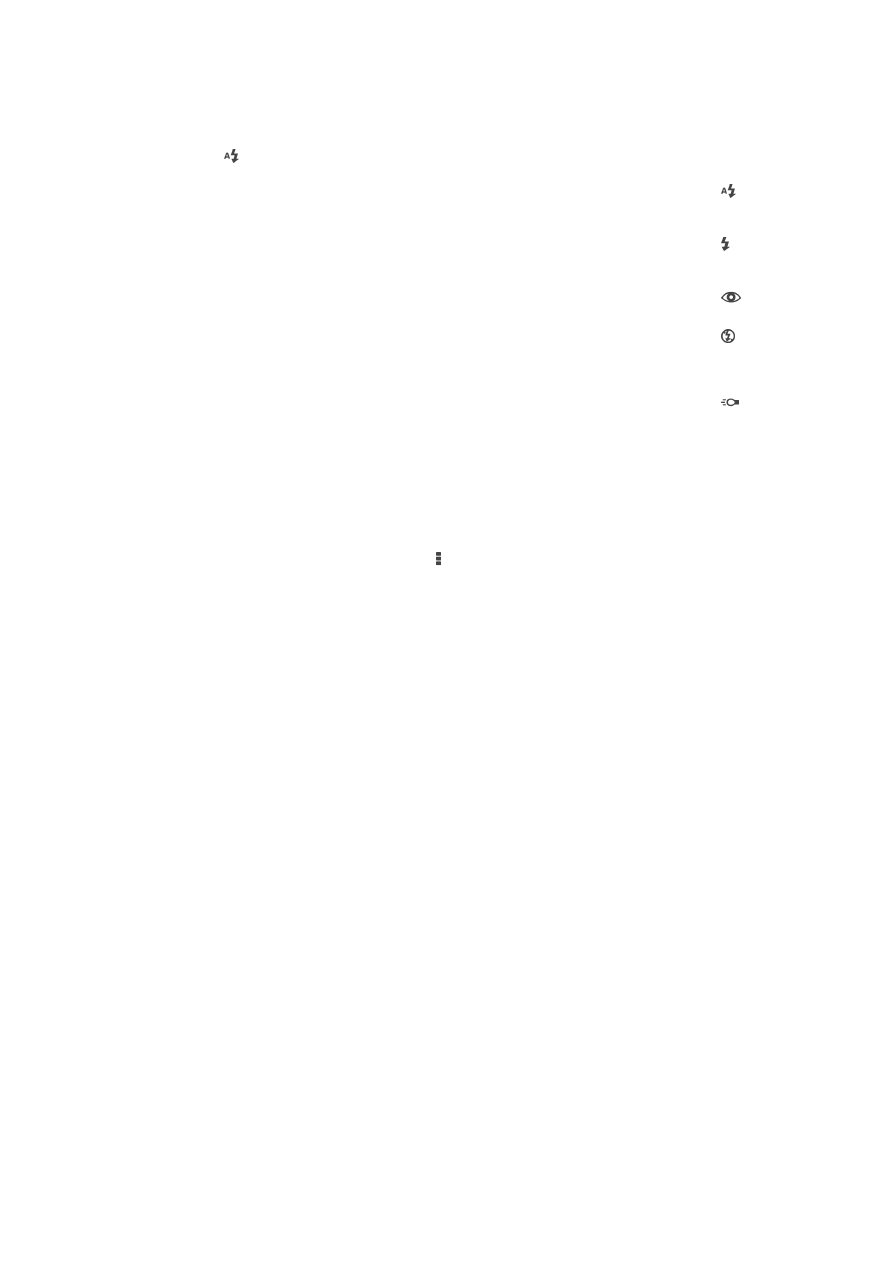
Flash
Le flash permet de prendre des photos lorsque l’éclairage est médiocre ou lorsqu’il y a
un rétro-éclairage. Les options suivantes sont disponibles lorsque vous tapez sur l'icône
du flash sur l'écran de l'appareil photo :
Automatique
L'appareil photo détermine automatiquement si les conditions d'éclairage nécessitent l'utilisation du
flash.
Flash d'appoint
Utilisez ce réglage lorsque l'arrière-plan est plus éclairé que l'objet. Cela efface les zones d'ombre non
désirées.
Réduction yeux rouges
Atténue l'effet yeux rouges quand vous prenez une photo.
Désactiver
Le flash est désactivé. La qualité de la photo peut parfois être meilleure sans le flash, même avec des
conditions d'éclairage difficiles. Pour prendre une photo de bonne qualité sans utiliser le flash, il ne faut
pas bouger la main. Utilisez le retardateur pour éviter d’obtenir des photos floues.
Flash
Une lampe torche ou lampe d'appareil photo s'allume lorsque vous prenez des photos.